Android : Opsætning af IMAP på nyere androidenheder
Denne guide hjælper dig med opsætningen af de mailkonti der kørere på vores Mailhotel / Webhotel eller Shop og her er guide til hvordan du sætter det op som IMAP til Android.
Du kan her finde vores Videogennemgang af opsætningen
Her er en gennemgang hvor du kan følge det step by step.
1 – Find og åben Indstillinger fra Appmenuen.
![]()
Gå til Konti og sikkerhedskopiering (på ældre enheder hedder det “Sky og konti eller Adgangskoder og konti“)
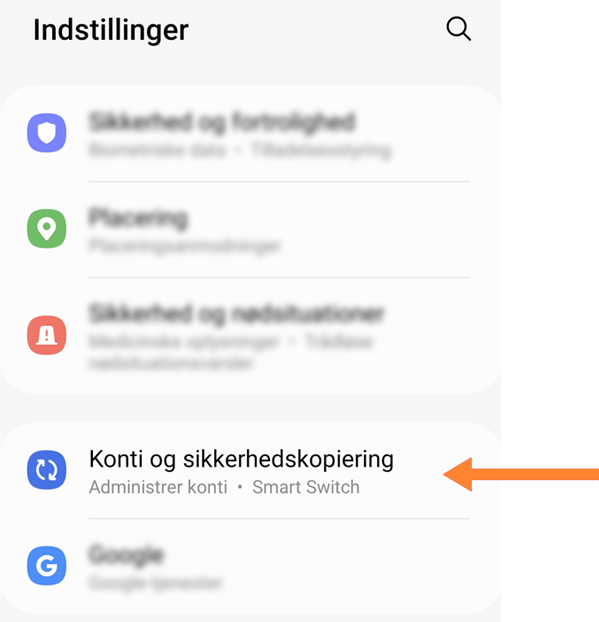
2 – Vælg Administrer Konti (på ældre enheder hedder det “Konti“)
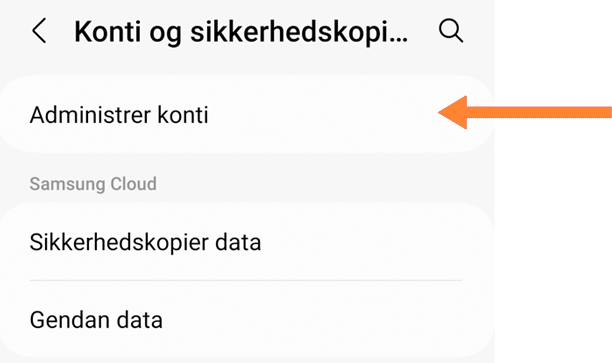
3 – Du præsenteres nu for et vindue med forskellige konti muligheder
– Klik på Tilføj Konto
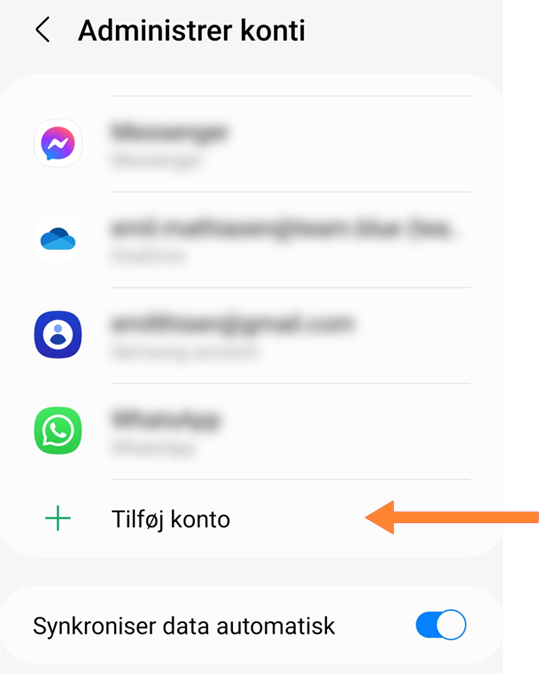
4 – Tryk på konto typen, Personlig (IMAP)

5 – Nu vil du skulle taste din e-mail og Adgangskode til mailadressen
(disse billede kan godt variere i forhold til din version af telefon)
Men Opsætning vil nu komme frem og spørge til dine Mailkonto oplysninger
– Nu vil du skulle taste din Emailadresse
6 – Derefter indtast følgende:
(disse billede kan godt variere i forhold til din version af telefon)
Emailadresse
Brugernavn (igen din emailadresse)
Adgangskode til mailadressen
Indgående server
IMAP server skal være sat til post.dandomain.dk
Sikkerhedstype (SSL)
Port 993
IMAP-sti præfiks (skal forblive tom)
Udgåender server
Server: asmtp.dandomain.dk
Sikkerhedstype (TLS)
Port 587 (hvis det kræves)
Kræv godkendelse (skal være slået til)
Brugernavn: (Din emailadresse)
Password: Passwordet til din e-mailkonto
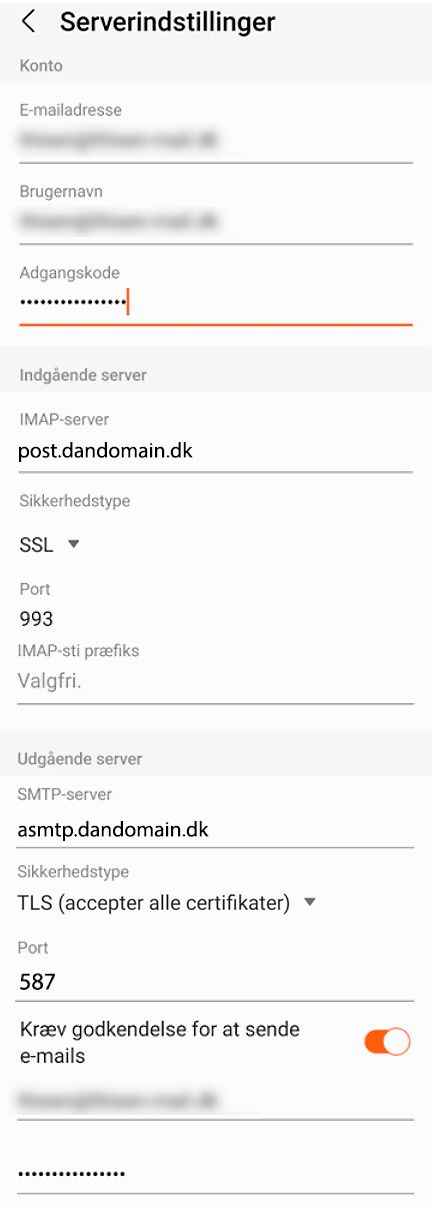
Så skulle du kunne trykke næste/udført og så skulle kontien være sat op
vær opmærksom på at der godt kan gå lidt inden alle mails er kommet frem, i forhold til hvor meget indhold er gemt på mailen.
Din IMAP er nu klar til brug i Android.
